一、超级用户密码忘记
1.启动时选择界面按上下键,再按e进入。
2.删除r之后内容改为rw rd.break
ctrl+x

3.命令行输入chroot /sysroot/
echo 新密码|passwd --stdin root ##非交互式修改密码

4.touch /.autorelabel ##重启selinux
exit
exit

电脑重新启动(过程较慢,因为要重启了selinux重新加载安全上下文)
登陆时输入新密码修改。
修改成功!
二、自动启动服务错误
系统怎么自动启动服务的呢?
cd /etc/systemd/system
ls
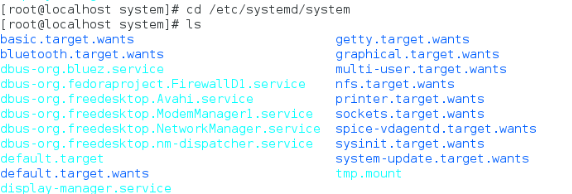
ll任意一个服务。
会显示此服务链接在/usr/lib/systemd/system/或/lib/systemd/system/
所有的服务在上面都是一一对应的。如果发生更改则不能正常自启动服务。
比如我们把开机服务连接到reboot上系统就会无限重启。
rm -fr default.target
ln -s /lib/systemd/system/reboot.target /etc/systemd/system/default.target

reboot之后 设备无限重启。
恢复
在开启界面上下键,按e
在linux16行末尾加上 5(用图形界面打开)

ctrl+x开启。
systemctl set-default graphical.target ##重新设定default(还原)
ll /etc/systemd/system/default.target

reboot
修复!
三、系统初始化文件误删#####
step1 删除初始化文件
cd /boot
rm -fr initramfs-3.10.0-327.el7.x86_64.img
reboot ##系统启动不了,报错显示缺少文件


step2 进入挽救模式
forceoff ##虚拟机断电
virt-manager
将镜像设为开机启动优先项目。
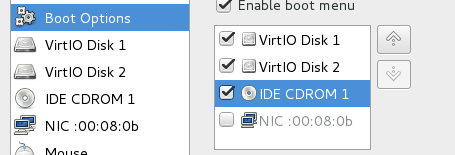
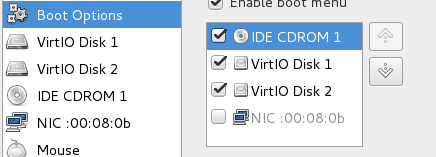
启动
选择Trouleshooting—>rescue a Red Hat…—>continue(不同版本镜像选择方式不同)



step3 重新建立文件
chroot /mnt/sysimage
mkinitrd /boot/intramfs-$(uname -r).img KaTeX parse error: Expected 'EOF', got '#' at position 12: (uname -r) #̲#创建缺失的文件((uname -r)表示系统版本号)


exit
exit
退出挽救模式。
step4 还原开机启动优先
virt-manager
还原
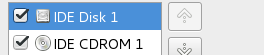
启动虚拟机,正常启动。
完成!!
四、删除内核文件修复#####
step1 删除内核文件
cd /boot
rm -fr vmlinuz-3.10.0-327.el7.x86_64

reboot
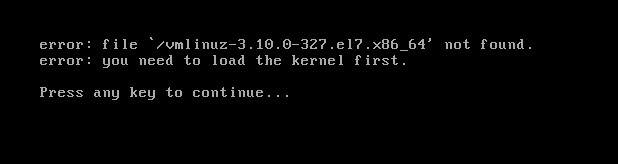
step2 挽救模式
进入挽救模式
chroot /mnt/sysimage
mkdir /source ##创建一个文件 文件名任意
mount /dev/cdrom /source ##将光驱挂载到文件上
cd /source
cd Packages/
cp kernel-3.10.0-327.el7.x86_64.rpm /mnt/ ##从光驱上下载内核安装包
cd /mnt
rpm2cpio kernel-3.10.0-327.el7.x86_64.rpm |cpio -id ##将安装包解压缩
cd /mnt/boot
cp vmlinuz-3.10.0-327.el7.x86_64 /boot/ ##将它copy到/boot下
。

exit
exit
step4 还原开机启动优先
virt-manager
还原
完成!!
五、引导程序文件修复
以上两个文件都是开机时候自动识别的,那么他们又是怎么识别的呢?
/boot/grub2/grub.cfg
此文件记录了开机时的引导过程。如果这个文件被删除系统依然是起不来的。
step1删除引导文件
rm -fr /boot/grub2/grub.cfg
如果此时没有reboot重启,就是不幸中的万幸。手动修复文件:
grub2-mkconfig > /boot/grub2/grub.cfg 重新建立引导文件

step2手动引导
如果手滑恰巧reboot了。

是不是很绝望?是不是想骂娘?
骂娘也没用,只能跟紧我的步伐,开始以下步骤。
grub>set root='hd0,msdos1' ##切换到/boot
grub>linux16 /vmlinuz-3.10.0-327.el7.x86_64 ro root=/dev/sda3 ##内核引导
grub>initrd16 /intramfs-3.10.00-327.el7.x86_64.img ##启动文件引导
grub>boot ##开机
启动成功之后再重新建立引导文件。
grub2-mkconfig > /boot/grub2/grub.cfg
硬盘引导阶段 mbr主引导记录的恢复
step1 fdisk -l
查看*位置是mbr的位置
dd if=/dev/zero of=/dev/vda bs=446 count=1
reboot
step2
进入挽救模式
chroot /mnt/sysimage
step3
grub2-install /dev/vda